答案:在CentOS中高效查找和查看文件需结合find、grep及文件查看命令。首先使用find按名称、类型、时间等条件定位文件,如find /path -name "filename";再通过cat、less、more、head、tail查看内容,其中less支持分页浏览,tail -f可实时监控日志;结合grep搜索文件内容,如grep "error" file.log,或用find与grep联动实现递归内容查找;处理大文件时,推荐less浏览、tail -f监控、head/tail组合提取中间行,或用sed/awk精确处理;查找特殊文件时,find可定位隐藏文件(-name ".*")、权限异常文件(-perm)、空文件(-empty)及指定用户或组的文件,并可执行删除、修改权限等操作。这些命令组合使用能高效完成各类文件查找与处理任务。
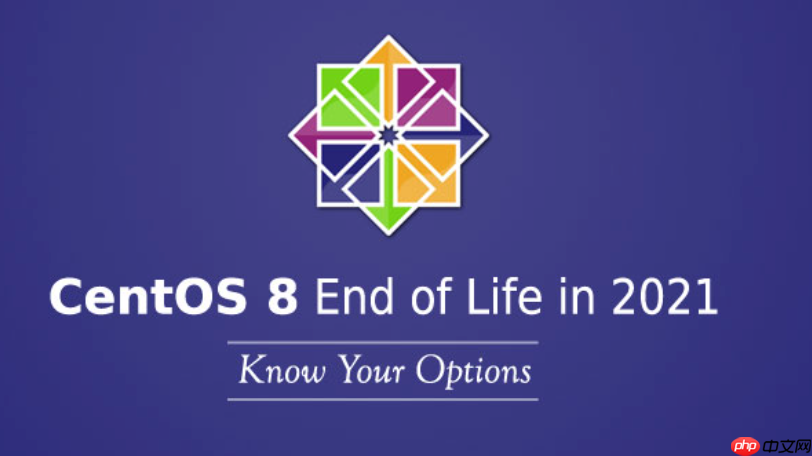
在CentOS系统里,要查看或查找指定文件,核心思路就是利用命令行工具。最常用也最强大的组合莫过于
find
cat
less
more
head
tail
grep
当我们需要在CentOS中查找并查看特定文件时,通常会根据不同的需求选择不同的命令。
要查找文件,
find
myconfig.conf
find . -name "myconfig.conf"
find /etc -name "*.conf"
/etc
.conf
而要查看文件内容,则有多种选择,取决于文件大小和你的目的:
cat
cat /etc/hosts
less
less /var/log/messages
less
/
n
q
more
less
more /var/log/dmesg
head
-n 20
head -n 20 /var/log/nginx/access.log
tail
-f
tail -f /var/log/syslog
grep
grep
find
cat
grep "error" /var/log/messages
/var/log/messages
说实话,高效查找文件,往往是
find
grep
根据文件名高效查找:
find
find /home/user -name "important_report.pdf"
-iname
find /home/user -iname "Important_Report.pdf"
find /var/log -type f -name "*.log"
/var/log
.log
find /opt/app -mtime -7
-mtime +7
mtime 7
find
.bak
find . -name "*.bak" -exec rm {} \;find . -name "*.conf" -exec grep -l "database_url" {} \;-l
grep
根据文件内容高效查找: 当你知道文件里大概有什么内容,但不知道文件名时,
grep
grep "failed login" /var/log/auth.log
grep "timeout" /etc/nginx/conf.d/*.conf
grep -r "my_api_key" /etc/
/etc
-r
grep -n "error" /var/log/messages
grep -C 3 "warning" /var/log/kernel.log
grep -B 2 "critical" /var/log/syslog
grep -A 2 "fatal" /var/log/daemon.log
处理大文件或实时日志,是系统管理员和开发者日常工作的一部分。如果直接
cat
less
less large_log_file.log
less
G
G
/pattern
pattern
?pattern
pattern
n
n
q
less
tail -f
tail -f /var/log/nginx/access.log
grep
tail -f /var/log/nginx/error.log | grep "500"
head
tail
head -n 1050 large_file.log | tail -n 51
sed
awk
sed
awk
sed
sed -n '100,200p' large_file.log
awk
awk -F',' '$2 == "ERROR" {print}' my_data.csv-f
这些技巧能让你在面对海量数据时,依然能够游刃有余地找到你需要的信息。
在系统维护中,查找一些“不那么普通”的文件,比如隐藏文件、权限异常的文件、空文件,也是常有的事。这通常是为了安全审计、空间清理或者排查配置问题。
查找隐藏文件: Linux下的隐藏文件通常以
.
ls -a
find
find . -name ".*"
查找权限异常的文件: 权限问题是Linux系统中最常见的故障之一。
find
-perm
777
find /var/www -perm 777
o+w
find /tmp -perm /002
/002
u+w,g+w,o+w
find /var/log -perm -222
-222
chmod
chmod 644 file.txt
查找空文件或空目录: 系统运行久了,可能会产生一些空文件或者空目录,它们不仅占用inode,还可能是一些失败操作的残留。
find . -type f -empty
find . -type d -empty
find . -type f -empty -delete
find . -type d -empty -delete
-delete
查找特定所有者或组的文件: 有时候,我会想知道某个用户或者组到底拥有哪些文件,尤其是在用户离职或者权限审计时。
find /home -user old_user
find /data -group developers
chown
这些针对特殊类型文件的查找和处理方法,都是我在日常工作中积累下来的经验。它们不仅能帮助我维护系统的整洁和安全,还能在问题发生时,提供一个快速定位问题的思路。毕竟,很多时候,一个看似复杂的问题,根源可能就是一个隐藏文件或者一个错误的权限设置。
以上就是CentOS怎么查看指定文件_CentOS查找与查看特定文件教程的详细内容,更多请关注php中文网其它相关文章!

每个人都需要一台速度更快、更稳定的 PC。随着时间的推移,垃圾文件、旧注册表数据和不必要的后台进程会占用资源并降低性能。幸运的是,许多工具可以让 Windows 保持平稳运行。

Copyright 2014-2025 https://www.php.cn/ All Rights Reserved | php.cn | 湘ICP备2023035733号